So finden Sie den RSS-Feed einer Website (mit Beispielen)
Veröffentlicht: 2022-12-12Wenn Sie sich jemals gefragt haben, wie Sie den RSS-Feed einer Website finden können, dann ist diese Anleitung hilfreich!
RSS-Feeds sind eine großartige Möglichkeit, um über die neuesten Nachrichten von Blogs, Websites und sozialen Medien auf dem Laufenden zu bleiben. Diese Online-Dateien sind eine ausgezeichnete Informationsquelle, die Sie dazu inspirieren kann, relevante Inhalte für Ihr Publikum zu erstellen.
Aber das ist noch nicht alles: Sie können RSS-Feeds zu Ihrer Website hinzufügen, um Ihre Leser mit den heißesten Nachrichten und Geschichten online auf dem Laufenden zu halten.
In diesem Artikel stellen wir Ihnen RSS-Feeds vor und wie Sie sie für verschiedene Websites finden können. Lesen Sie weiter, um herauszufinden, was sie sind, wie sie aussehen und wie Sie sie für Ihre Lieblingsseiten finden.
Lass uns anfangen!
Was ist ein RSS-Feed und wie sieht er aus?
Ein RSS-Feed ist eine Datei, die einige oder alle aktuellen Inhalte eines Herausgebers enthält. Beispielsweise wäre der RSS-Feed eines Blogs eine Sammlung seiner neuesten Posts und der RSS-Feed eines Podcasts eine Liste seiner neuesten Episoden.
Diese Feeds verwenden ein standardisiertes, computerlesbares Format, das Lesern oder anderen Anwendungen den Zugriff auf Inhalte erleichtert. Beispielsweise funktionieren die meisten Podcast-Apps, indem sie den RSS-Feed aus dem Podcast abrufen.
Der Feed enthält in der Regel den Inhalt selbst sowie zusätzliche Metadaten zu diesem Inhalt (z. B. das Veröffentlichungsdatum).
Hier ist ein Beispiel dafür, wie ein RSS-Feed für einen Blog aussehen könnte:
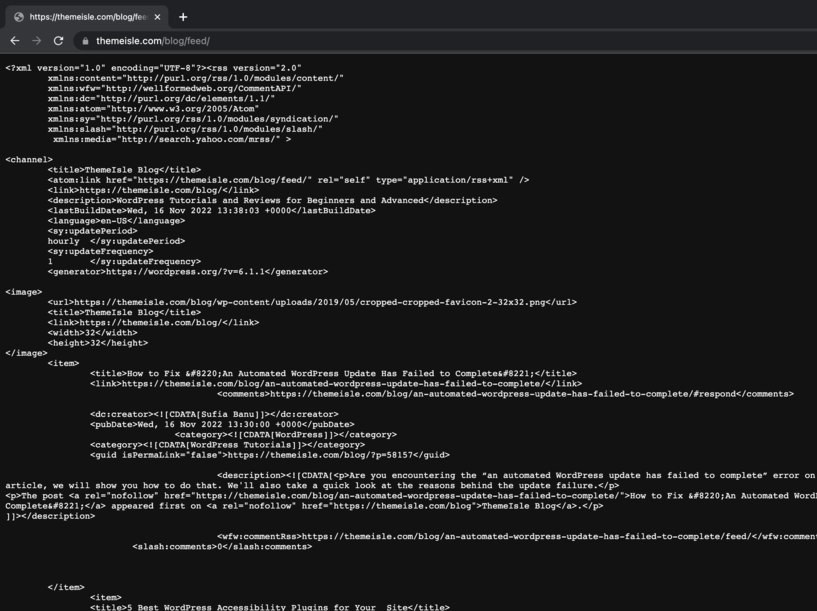
So finden Sie den RSS-Feed einer Website: Vier verschiedene Methoden
Dies sind die vier einfachsten Möglichkeiten, um die RSS-Feed-URL einer beliebigen Website im Internet zu finden:
- Überprüfen Sie den Quellcode
- Fügen Sie „/feed/“ am Ende der URL einer WordPress-Website hinzu
- Verwenden Sie eine Browsererweiterung
- Generieren Sie Ihre eigenen RSS-Feeds
Überprüfen Sie den Quellcode
Der Ausdruck „Quellcode“ klingt einschüchternd, oder? Nun, die Realität ist, dass Sie kein Entwickler sein müssen, um den Quellcode einer Website zu überprüfen.
Diese Methode ist unkompliziert. Befolgen Sie diese Schritte, um nach der RSS-Feed-URL einer beliebigen Website zu suchen:
1. Rufen Sie eine Website auf. Für unser Beispiel verwenden wir den Blog von DomainWheel, eine ausgezeichnete Informationsquelle für Neuigkeiten über Domainnamen von Unternehmen und Anleitungen:
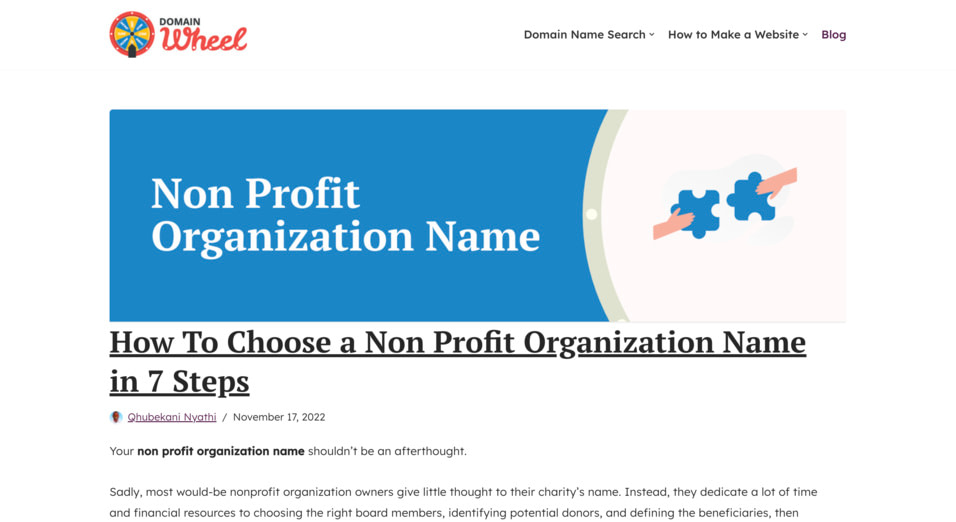
2. Klicken Sie mit der rechten Maustaste auf den Bildschirm und klicken Sie auf Seitenquelle anzeigen :
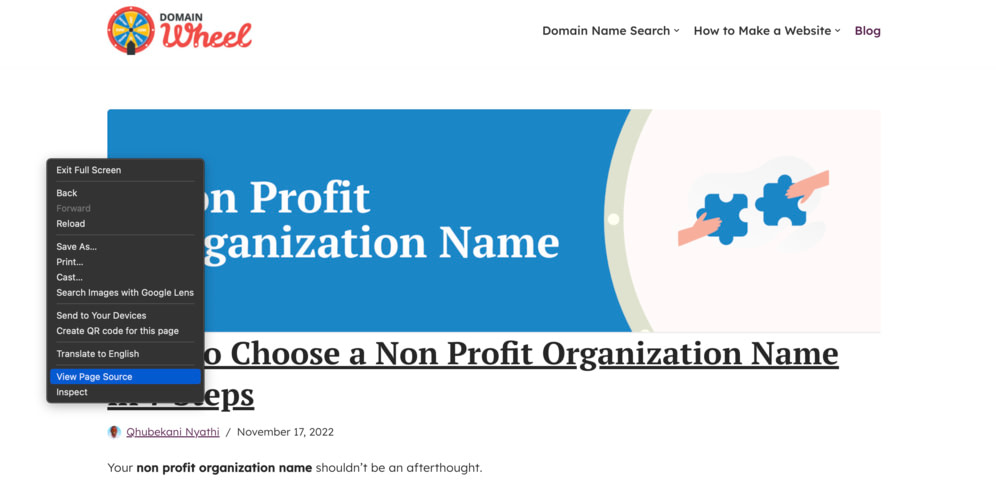
Ihr Bildschirm sollte den Quellcode der Website anzeigen:
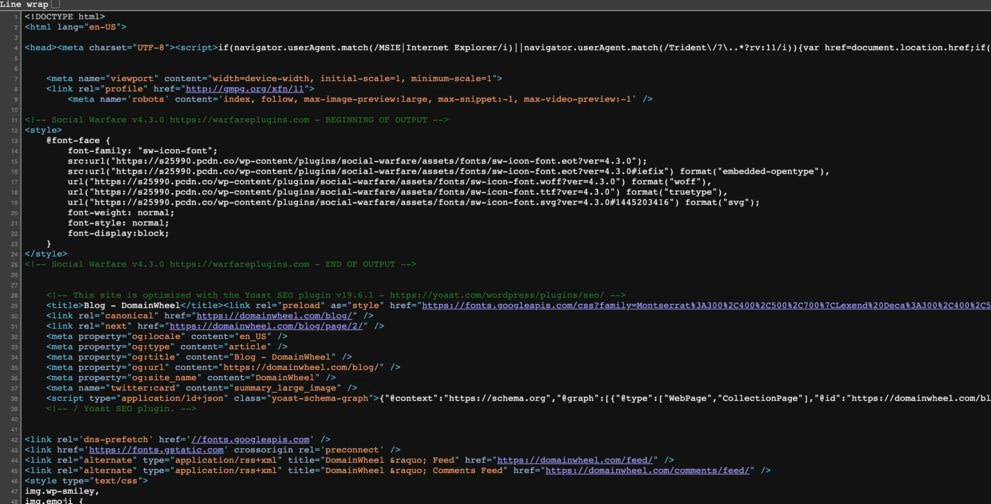
3. Klicken Sie auf Befehl+F (auf Mac) oder Strg+F (auf Windows), um die Funktion „Suchen“ in Ihrem Browser zu aktivieren. Suchen Sie in der Suchleiste nach „RSS“:
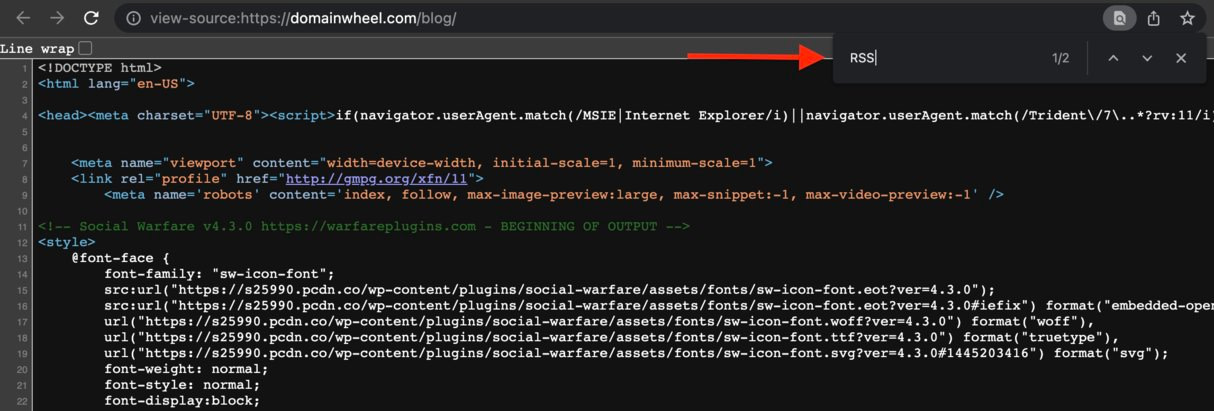
4. Wenn Sie nach diesem Begriff suchen, finden Sie eine Codezeile mit folgendem Inhalt: <link rel="alternate" type="application/rss+xml" title="DomainWheel » Feed" href="https://domainwheel.com/feed/" />

5. Suchen Sie die RSS-Feed-URL nach href= in Anführungszeichen. In diesem Fall ist es https://domainwheel.com/feed/ .
Fügen Sie „/feed/“ am Ende der URL einer WordPress-Website hinzu
Eine einfache Möglichkeit, die RSS-Feed-URL einer Website zu ermitteln, besteht darin, das Suffix /feed/ am Ende der URL-Adresse hinzuzufügen.
Bevor Sie es in die Praxis umsetzen, denken Sie daran, dass diese Methode nur mit WordPress-Websites funktioniert.
Versuchen wir es mit dem Themeisle-Blog:
1. Rufen Sie die Website auf. In unserem Fall https://themeisle.com/blog/ .
2. Fügen Sie /feed/ am Ende der URL-Adresse hinzu. Als nächstes drücken Sie die Eingabetaste :
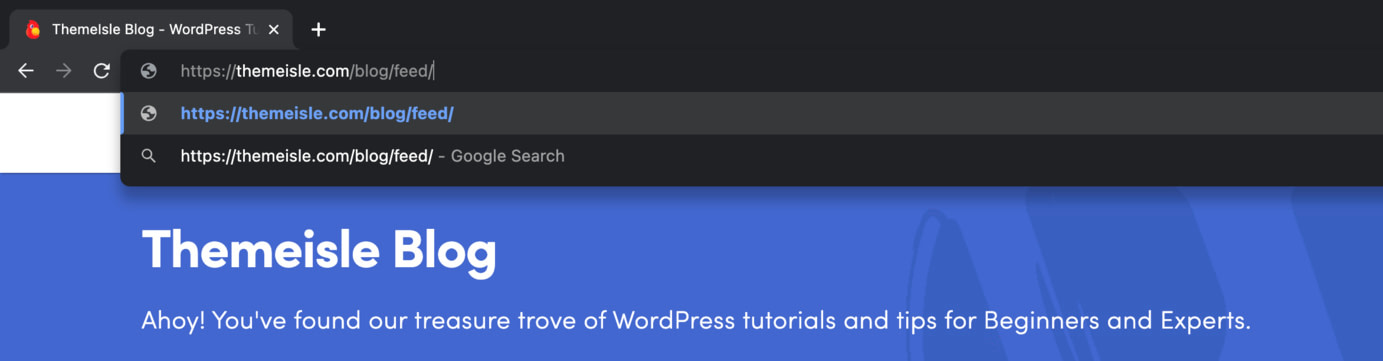
3. Wenn Sie den RSS-Feed im XML-Format sehen, ähnlich wie im Bild unten, sind Sie fertig! Dieser Code enthält den Titel, die Beschreibung und den Link für jeden Beitrag auf der Website:
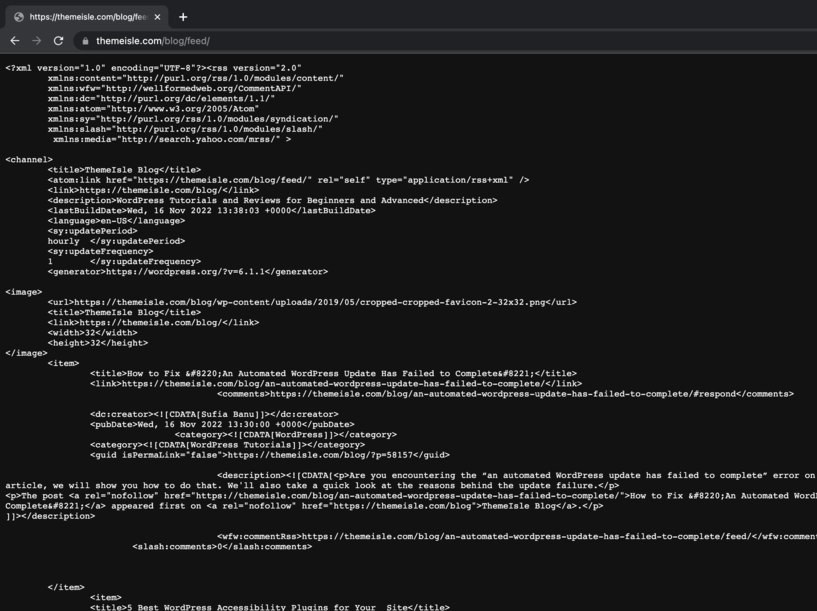
4. Wichtig: Bevor Sie davon ausgehen, dass die RSS-Feed-URL einer WordPress-Site der Struktur https://example.com/feed/ folgt, führen Sie die oben beschriebenen Schritte aus. Es ist immer besser, die URL doppelt zu überprüfen, um zu vermeiden, dass fehlerhafte oder falsche RSS-Feeds auf Ihrer Website angezeigt werden.
Was ist, wenn Sie die RSS-Feed-URL einer Nicht-WordPress-Website finden möchten? Zu diesem Zweck können Sie das Suffix /rss/ am Ende der URL-Adresse der Website hinzufügen.
Diese Methode funktioniert gut mit einigen der führenden Nachrichtenseiten der Welt. Zum Beispiel: https://www.nytimes.com/rss oder https://edition.cnn.com/rss.
Verwenden Sie eine Browsererweiterung
Für eine andere Methode, wie Sie den RSS-Feed einer Website finden, können Sie sich an die Hilfe einer Chrome-Browsererweiterung wenden.
Siehe Feedbro:
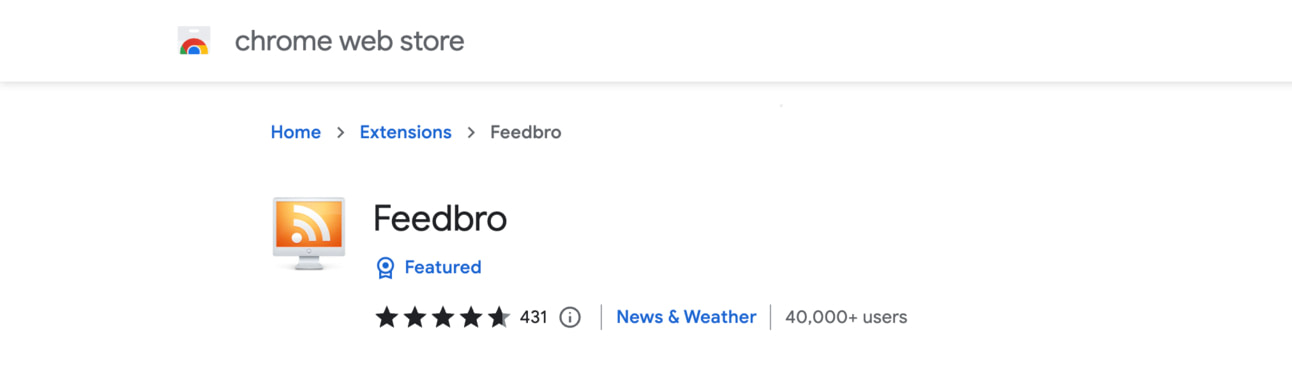
Dieser RSS-Reader ist eine beliebte Google Chrome-Erweiterung, die sehr einfach zu verwenden ist und alles enthält, was Sie zum Suchen nach RSS-Feed-URLs benötigen.

Überprüfen Sie die RSS-Feed-URL einer beliebigen Website mit Feedbro in drei Schritten:
1. Nachdem Sie die Erweiterung in Ihrem Browser installiert haben, klicken Sie auf das Symbol von Feedbro :
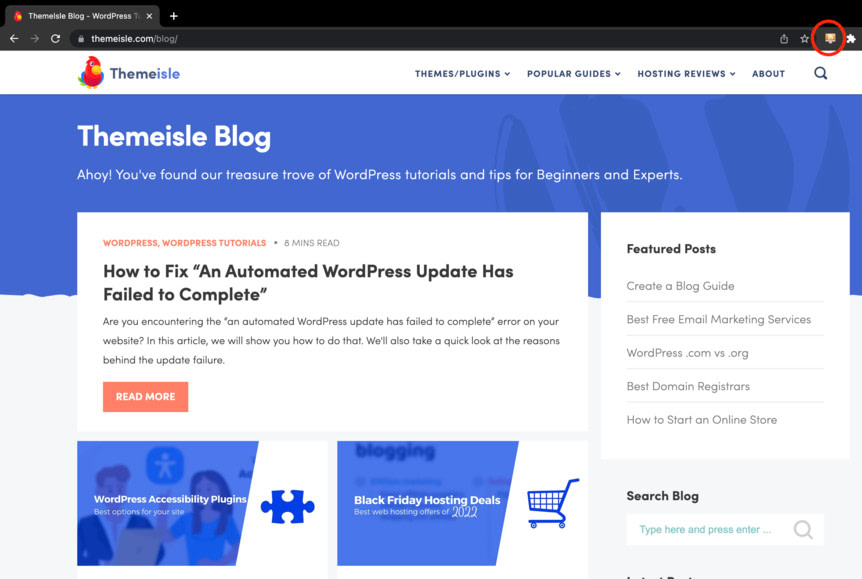
2. Gehen Sie zu Find Feeds in Current Tab und klicken Sie auf die RSS- Schaltfläche des Feeds, den Sie sehen möchten:

3. Voila! Sie haben gerade die RSS-Feed-URL gefunden, nach der Sie gesucht haben:
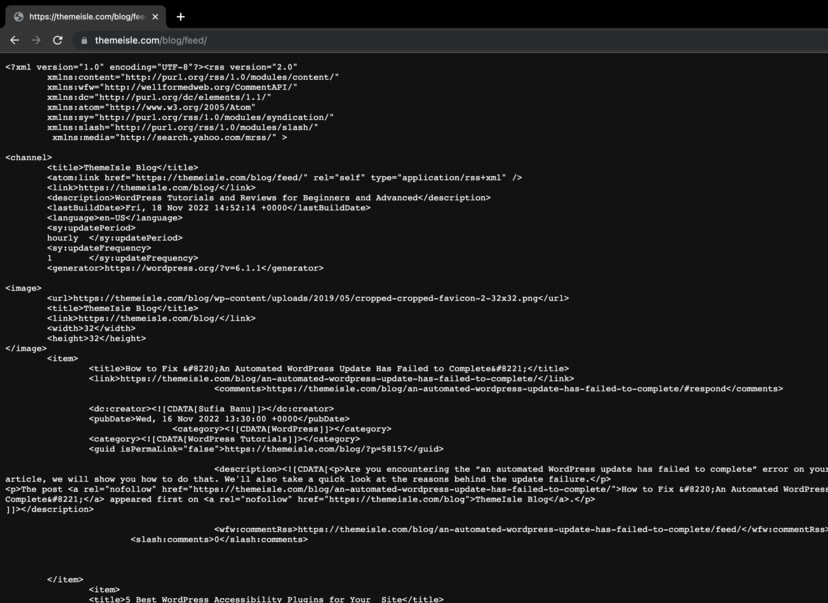
Sie können in anderen Browser-Stores nach RSS-Readern suchen, wenn Sie Chrome nicht als Standardbrowser verwenden. Suchen Sie nach dem Schlüsselwort „RSS-Reader“ im Mozilla Firefox-Add-ons- oder Opera-Add-ons-Store und wählen Sie ein Tool aus der Ergebnisliste aus.
Generieren Sie Ihre eigenen RSS-Feeds
Die meisten Websites bieten RSS-Feeds an, aber nicht alle ermöglichen Benutzern einen einfachen Zugriff darauf. Die Zeiten, in denen Nachrichtenseiten und Blogs ihre Feeds mit dem ikonischen orangefarbenen RSS-Symbol teilten, sind lange vorbei.
Glücklicherweise gibt es Tools, mit denen Sie RSS-Feeds von fast jeder Website generieren können. RSS.app ist eine davon.
Führen Sie die folgenden Schritte aus, um RSS-Feeds mit RSS.app zu erstellen:
1. Melden Sie sich bei RSS.app an.
2. Geben Sie die URL einer Website in die Suchleiste ein und drücken Sie auf Generieren :
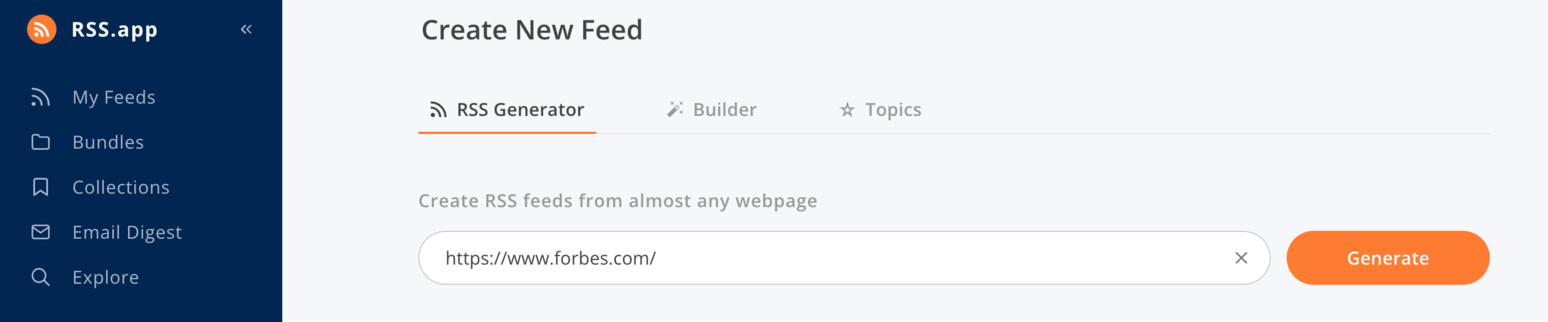
3. Sehen Sie sich die Feed-Vorschau an. Klicken Sie anschließend auf Feed speichern :

4. Ihr Feed ist fertig! Jetzt können Sie die URL des RSS-Feeds kopieren und zu Ihrer Website hinzufügen:
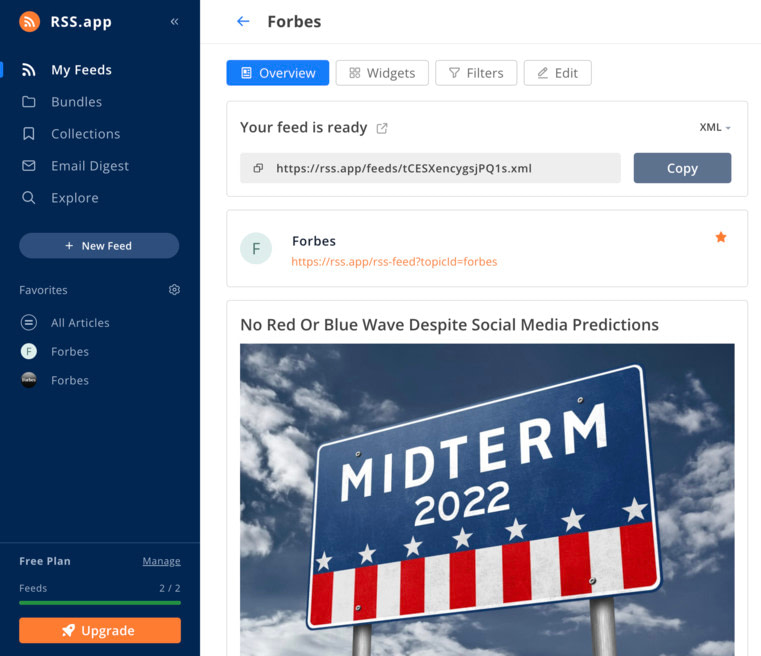
Nachdem Sie sich bei RSS.app angemeldet haben, erhalten Sie Zugriff auf eine kostenlose siebentägige Testversion (keine Kreditkarte erforderlich). In dieser Woche können Sie bis zu zehn Feeds generieren.
Wenn die Testphase endet, haben Sie die Möglichkeit, einen kostenpflichtigen Tarif ab 8,32 $ pro Monat (jährliche Abrechnung) zu abonnieren.
Da dieser Geld kostet, ist er wahrscheinlich der letzte Ausweg, wenn es darum geht, den RSS-Feed einer Website zu finden.
Wie zeige ich einen externen RSS-Feed auf meiner WordPress-Seite an?
Bisher haben wir darüber gesprochen, wie man den RSS-Feed einer Website findet. Aber was können Sie eigentlich mit diesem RSS-Feed machen, außer ihn in Ihrem bevorzugten Reader zu abonnieren?
Nun, wenn Sie eine Website mit WordPress erstellt haben, können Sie das Feedzy-Plugin verwenden, um externe Feeds auf Ihrer WordPress-Site zu präsentieren:
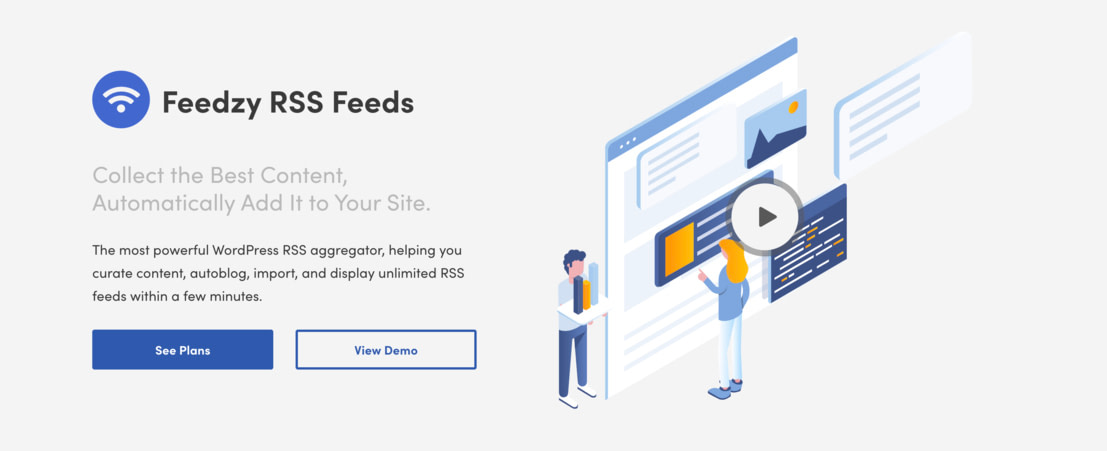
Mit unserem Plugin können Sie die besten Inhalte online auswählen, sie zu Ihrer Website hinzufügen und Ihre Content-Curation-Strategie verbessern.
Es gibt viele Gründe, Feedzy zu lieben:
- Importiere RSS-Feeds in WordPress-Beiträge.
- Fügen Sie Affiliate-Links zu Ihrer Website hinzu und automatisieren Sie Ihr Affiliate-Geschäft.
- Formulieren oder übersetzen Sie Ihre Inhalte automatisch mit der Article Spinner-Integration.
Jetzt, da Sie wissen, wie Sie den RSS-Feed einer Website finden, kann Feedzy alle möglichen coolen Möglichkeiten freischalten, um diesen RSS-Feed-Inhalt auf Ihrer eigenen Website zu verwenden.
Feedzy ist ein Freemium-Content-Curation-Tool. Die kostenlose Version ist auf WordPress.org verfügbar und die kostenpflichtigen Pläne beginnen bei 99 US-Dollar pro Jahr. Weitere Informationen finden Sie auf der Feedzy-Preisseite.
Wie kann ich einen RSS-Feed für meine WordPress-Seite erstellen?
Als Websitebesitzer sollten Sie Ihre Inhalte bewerben, indem Sie einen RSS-Feed mit Ihrem Publikum teilen. Auf diese Weise können sie ständig Updates zu Ihren neuesten Inhalten, Geschichten oder Geschäftsveröffentlichungen erhalten.
Wenn Sie eine WordPress-Site haben, können Sie Ihre RSS-Feed-URL finden, indem Sie /feed/ am Ende der URL Ihrer Website hinzufügen.
Aber was ist, wenn Sie eine bestimmte Zielgruppe ansprechen und einen personalisierten Feed erstellen möchten? Dann müssen Sie einen benutzerdefinierten RSS-Feed generieren.
Lesen Sie unseren Leitfaden zum Erstellen eines benutzerdefinierten RSS-Feeds in WordPress, um den Prozess besser zu verstehen. Beachten Sie, dass Sie mit der Arbeit mit Code vertraut sein müssen oder zumindest bereit sein müssen, etwas darüber zu lernen, um Ihre Feeds einzurichten.
Abschließende Gedanken
Wenn Sie bis hierher gelesen haben, herzlichen Glückwunsch! Sie wissen bereits , wie Sie den RSS-Feed einer Website in wenigen einfachen Schritten finden .
Nachdem Sie nun gelernt haben, wie Sie die RSS-Feed-URL von (fast) jeder Website finden, können Sie damit für Ihre Inhalte werben und sich über die neuesten Entwicklungen in Ihrer Branche auf dem Laufenden halten.
Um tiefere Einblicke in das Thema zu erhalten, sollten Sie diese Artikel in RSS-Feeds lesen:
- Möglichkeiten zur Verwendung von RSS-Feeds in WordPress
- So importieren Sie RSS-Feeds als Beiträge in WordPress
- So erstellen Sie eine WordPress-News-Aggregator-Website
- So erstellen Sie einen benutzerdefinierten RSS-Feed in WordPress
Haben Sie noch Fragen dazu, wie Sie den RSS-Feed einer Website finden? Lass es uns in den Kommentaren wissen!
